Cách xóa tất cả bài viết trên facebook
Facebook giúp bạn xóa tất cả status từ trước đây chỉ qua một vài thao tác đơn giản, nhờ vào tính năng Manage Activity (Quản lý hoạt động) mới được cập nhật gần đây nhất. Thực chất thì trước đó Facebook cũng đã phát triển tính năng Bộ lọc cho bản Facebook Android để tìm các bài viết dựa trên những bộ lọc mà bạn chọn. Tuy nhiên theo Facebook thì tính năng Manage Activity này hữu ích hơn rất nhiều. Người dùng có thể tìm các bài đăng từ rất lâu trước đây rồi chọn xóa nếu muốn, hoặc chúng ta có thể chuyển chúng vào thùng rác để xóa sau 30 ngày. Các bộ lọc của tính năng Manage Activity sẽ giúp chúng ta chọn được những bài đăng Facebook cụ thể hơn. Bài viết dưới đây sẽ hướng dẫn bạn đọc cách dùng tính năng Manage Activity và Bộ lọc trên Facebook.
1. Cách xóa hết bài viết trên Facebook
Bước 1:
Tại giao diện trên Facebook cá nhân bạn nhấn vào biểu tượng 3 chấm để vào giao diện Cài đặt, sau đó nhấn vào Nhật ký hoạt động. Tiếp đến trong giao diện Nhật ký hoạt động này người dùng nhấn vào Quản lý bài đăng.
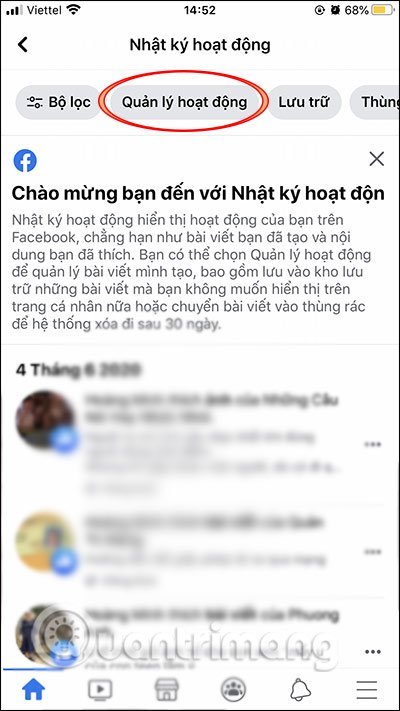
Bước 2:
Lúc này chúng ta nhấn vào Bài viết của bạn để sử dụng các bộ lọc cho bài viết. Bạn sẽ nhìn thấy tất cả các bài viết của bạn, nhấn vào nút Bộ lọc.
Sau đó bạn chọn kiểu bộ lọc muốn dùng để Facebook lọc bài đăng theo tiêu chí đã chọn.
Bước 3:
Hiển thị bài viết Facebook theo bộ lọc. Nhấn vào các bài viết rồi chọn chuyển vào Lưu trữ hay Thùng rác. Khi chọn thì bài viết không còn hiển thị trên giao diện Facebook nữa.
Bước 4:
Nếu chọn chuyển vào Thùng rác thì bài viết sẽ tồn tại trong 30 ngày trước khi xóa tự động. Vào từng mục Lưu trữ hay Thùng rác, khi nhấn vào biểu tượng 3 chấm sẽ đều hiển thị tùy chọn như hình dưới đây.
2. Mẹo xóa hàng loạt status, gỡ tag Facebook
Bước 1: Mở ứng dụng Facebook lên và chuyển sang trang cá nhân của bạn. Hãy kéo xuống dưới để chọn phần thiết lập Quản lý.
Bước 2: Sau khi chọn xong, toàn bộ các bài đăng của bạn trước đây trên Facebook cũng như các bài gắn thẻ sẽ đều hiện ra tại đây. Việc của bạn bây giờ là hãy chọn ra những bài viết cần xóa, ẩn hoặc gỡ thẻ.
Bước 3: Chọn xóa là xong.
Ngoài ra, để cho ra kết quả tìm kiếm chính xác hơn bạn cũng có thể sử dụng thêm tính năng bộ lọc hỗ trợ xóa status và gỡ tag một loạt các bài đăng cũ, đây là tính năng vô cùng hữu ích mà Facebook mới cập nhật. Tại đây, người dùng có thể lọc lại các bài viết, hình ảnh, video đã đăng tải theo ngày/tháng/năm trong nháy mắt thay vì phải lướt News Feed mỏi tay như trước đây.
Thật đơn giản và dễ dàng phải không nào? Chúc các bạn thao tác thành công và đừng quên chia sẻ cho bạn bè cùng biết nếu thấy hữu ích nhé.
Kham khảo thêm:
Theo đó người dùng có thể xóa bài đăng, bao gồm bài đăng hình ảnh, video, status thông thường, ẩn bài đăng hoặc bỏ thẻ tag bài đăng trên Facebook cùng lúc. Các thao tác thực hiện vô cùng đơn giản và nhanh chóng, mà bạn lại không cần tới chương trình khác hỗ trợ. Bài viết dưới đây sẽ hướng dẫn bạn đọc cách xóa nhiều bài đăng Facebook cùng lúc.
1. Hướng dẫn xóa bài đăng Facebook nhanh chóng
Bước 1:
Với những Facebook đã được cập nhật tính năng trên sẽ thấy trong giao diện trang quản lý cá nhân có tùy chọn Quản lý bài viết.
Bước 2:
Giao diện mới hiển thị sẽ xuất hiện toàn bộ bài đăng trên Facebook kèm theo tháng và năm cụ thể. Khi nhấn vào từng hình thu nhỏ sẽ có thêm ngày đăng chi tiết trên Facebook.
Với những bài đăng là hình ảnh sẽ hiển thị trên giao diện là hình ảnh. Nhưng khi bạn di chuột vào ảnh sẽ hiện thêm nội dung đính kèm ảnh nếu có.
Bước 3:
Để dễ dàng hơn trong quá trình quản lý và kiểm soát bài đăng Facebook, chúng ta có thể sử dụng bộ lọc ngay bên cạnh mà Facebook cung cấp.
Bạn có thể tích chọn để chỉ hiển thị những bài đăng mà được gắn thẻ Facebook, hoặc lựa chọn thời gian đăng bài viết.
Ngoài ra người dùng cũng có thể kiểm tra với những bài đăng mà người khác đăng lên Facebook của bạn.
Bước 4:
Tích chọn vào những bài đăng Facebook muốn xóa cùng lúc, hoặc thực hiện những thao tác khác, rồi nhấn nút Tiếp bên dưới. Tối đa bạn sẽ được chọn 50 bài viết trong 1 lần thực hiện.
Bước 5:
Xuất hiện giao diện Quản lý bài viết. Tại đây Facebook sẽ cung cấp các tùy chọn là Ẩn bài viết, Gỡ thẻ và Xóa bài viết. Lựa chọn thao tác muốn thực hiện rồi nhấn tiếp nút Xongbên dưới. Ở đây tôi chọn Xóa bài viết.
Bước 6:
Khi đó Facebook sẽ hỏi người dùng có chắc chắn với hành động đã chọn cho bài viết hay không, nhấn Xóa bài viết để xóa bài đăng Facebook.
Trên Facebook Android, iOS cũng đã cập nhật tính năng lọc bài viết đã đăng trên Facebook để thực hiện tiếp những thao tác khác. Bạn đọc có thể tham khảo cách sử dụng theo bài viết dưới đây.
Trong trường hợp Facebook của bạn chưa cập nhật tính năng Quản lý bài viết mới, thì chúng ta có thể sử dụng tiện ích bên dưới.
2. Xóa bài đăng Facebook bằng Social Book Post Manager
Social Book Post Manager sẽ giúp người dùng thống kê lại toàn bộ những status, sau đó lên danh sách để xóa hoặc ẩn status trong một khoảng thời gian. Điều này sẽ giúp bạn dọn tường trên Facebook dễ dàng hơn so với thao tác lọc từng status trên Facebook.
Bước 1:
Trước hết, bạn hãy truy cập vào đường link dưới đây để cài đặt tiện ích Social Book Post Manager
- Tải tiện ích Social Book Post Manager
Bước 2:
Nhấp chọn Thêm vào Chrome.
Sau đó chọn Thêm tiện ích để tiến hành cài đặt tiện tích trên máy tính.
Bước 3:
Khi cài đặt thành công, xuất hiện icon tiện ích trên thanh địa chỉ trình duyệt. Hãy khởi động lại trình duyệt Chrome để có thể sử dụng Facebook Post Manager.
Bước 4:
Đăng nhập vào tài khoản cá nhân Facebook. Tại giao diện chính, nhấp chọn vào mục Xem nhật ký hoạt động (View Activity Log).
Bước 5:
Tại trang Nhật ký hoạt động, chúng ta nhấp chọn vào biểu tượng tiện ích Social Book Post Manager. Bạn sẽ thấy xuất hiện bảng thiết lập, như: năm, tháng, nội dung liên quan, nội dung không liên quan và 4 nút hành động cho status gồm xóa, ẩn hoặc hiện, bỏ thích, sao lưu.
Bước 6:
Bạn hãy lựa chọn thiết lập ở từng mục, rồi nhấn nút hành động ở bên dưới. Xuất hiện bảng thông báo, nhấn chọn OK để tiếp tục thực hiện.
Bước 7:
Sau đó, tiện ích sẽ thực hiện quá trình quét lại toàn bộ lịch sử hành động mà bạn đã thực hiện trên Facebook, dựa theo thời gian đã thiết lập. Trong quá trình quét hoạt động, bạn hãy tạm dừng sử dụng Facebook để tránh xảy ra sự cố.
Bước 8:
Khi kết thúc quá trình quét, xuất hiện thông báo nhấn OK.
Bước 9:
Cũng tại giao diện đó, nhấp chọn vào dòng chữ Confirm vàng bên cạnh Trang chủ và chọn mục Confirm để xác nhận thao tác mà chúng ta muốn thực hiện với toàn bộ bài viết trên Facebook.
Tiếp tục thực hiện công đoạn cuối cùng với hành động mà bạn đã chọn.
Bước 10:
Cuối cùng, tiện ích sẽ thông báo quá trình thực hiện đã thành công. Nhấn Yes để kết thúc.
Như vậy, chúng ta đã hoàn thành xong công việc dọn dẹp lại Facebook cá nhân của mình, với việc xóa hoặc ẩn những bài viết hoặc bỏ thích những bài đã chia sẻ trên tường. Quá trình xử lý status diễn ra hàng loạt và tốc độ thực hiện phụ thuộc vào khối lượng bài trên Faceebook. Nhưng nhìn chung, Social Book Post Manager làm việc nhanh chóng, tạo thuận lợi cho người dùng.
Từ khóa:
-xóa tất cả bài viết trên facebook
-xóa tất cả bài viết trên facebook nhanh
-cách xóa tất cả bài viết trên facebook
-xóa tất cả bài viết trên group facebook
-xóa tất cả bài viết trên trang facebook
-cách xóa tất cả bài viết trên facebook nhanh nhất
-xóa tất cả bài viết trên page facebook
-xóa tất cả bài viết trên fanpage facebook